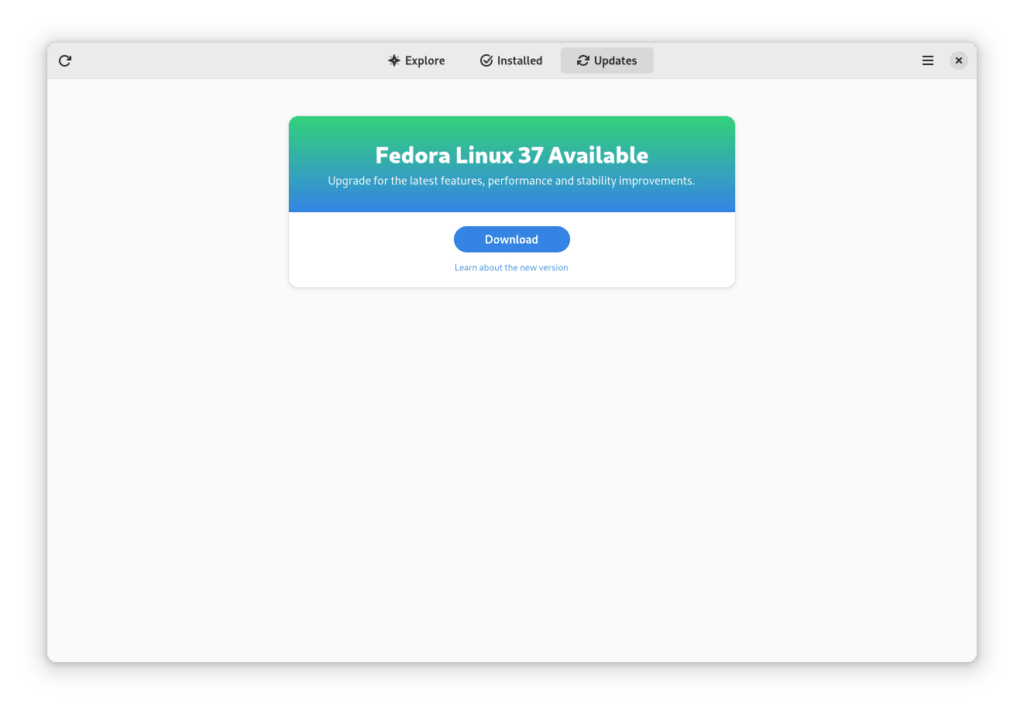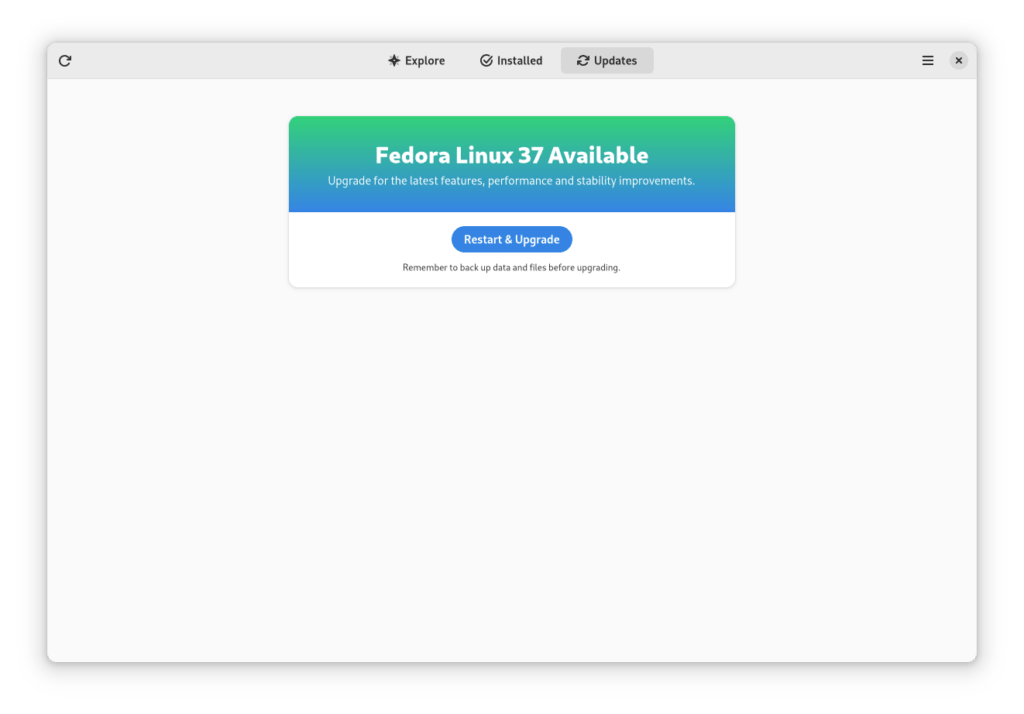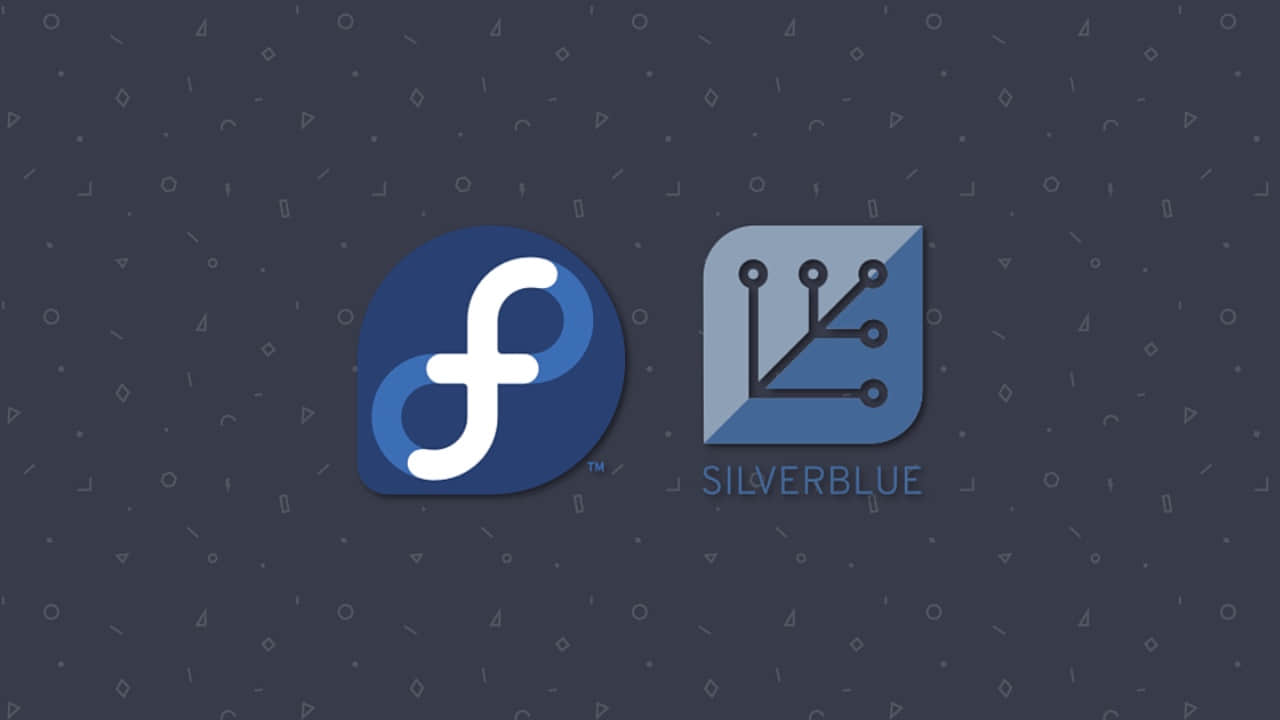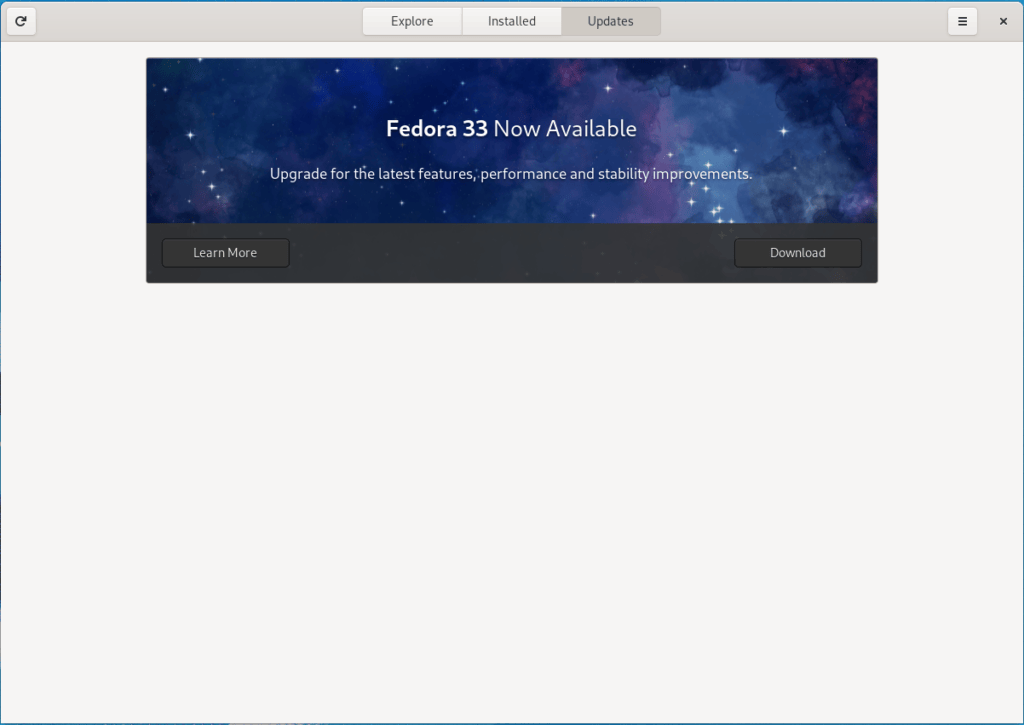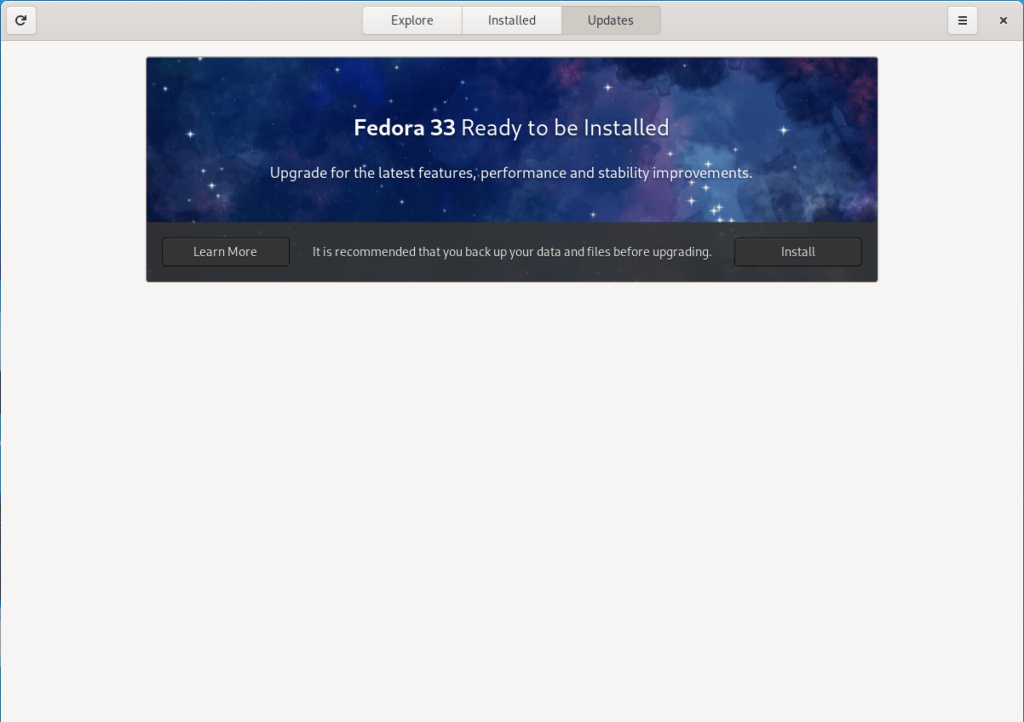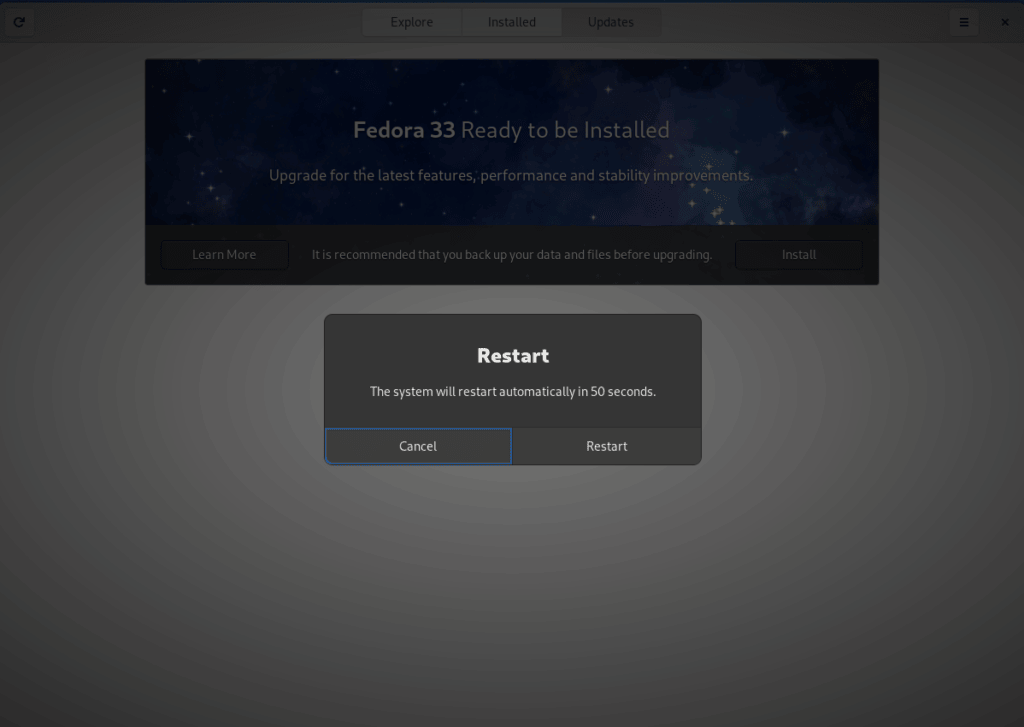如何将 Silverblue 重定位到 Fedora Linux 39

Fedora Silverblue 是 一款基于 Fedora Linux 构建的面向桌面的操作系统。这款操作系统非常适合日常使用、开发和容器化的工作流程。它有 许多优势,例如可以在发生问题时轻松回滚操作。如果你想在 Fedora Silverblue 系统上更新或将系统 重定位 到 Fedora Linux 39,本文会提供帮助。文章不仅会指导你执行操作,还会教你如何在遇到意外情况时撤销操作。
更新你目前的系统
在实际重定位至 Fedora Linux 39 前,你需要先安装所有待处理的更新。你可以在终端中使用下面的命令:
$ rpm-ostree update
或者你也可以通过 GNOME “软件”应用安装更新,然后重新启动系统。
使用 GNOME “软件” 重定位
在 GNOME “软件”应用的更新页面上,你可以看到 Fedora Linux 的新版本已经可以使用。
首先,你需要点击 “ 下载 ” 按钮来下载新的操作系统镜像。这个过程可能需要一些时间。完成后,你会发现更新已经准备好进行安装。
接下来,点击 “ 重新启动 & 升级 ” 按钮。这个过程只需要几分钟,一旦更新完成,计算机将会重新启动。重启后,你会看到崭新的 Fedora Linux 39 的系统环境,看起来很简单,是吧?
使用终端进行重定位
如果你更喜欢在终端操作,那么这部分指南就是为你准备的。
首先你需要确认 39 版本是否已经可以使用:
$ ostree remote refs fedora
在命令输出中你应该看到如下内容:
fedora:fedora/39/x86_64/silverblue
如果你想保留当前的部署(这意味着这个部署将会持续在 GRUB 中显示为一个选项,直到你手动移除它),你可以通过运行下面的命令实现:
# 0 是在 rpm-ostree 状态中的条目位置
$ sudo ostree admin pin 0
如果你想移除已经固定的部署,你可以使用下面的命令:
# 2 是在 rpm-ostree 状态中的条目位置
$ sudo ostree admin pin --unpin 2
然后,将你的系统重定位至 Fedora Linux 39 镜像。
$ rpm-ostree rebase fedora:fedora/39/x86_64/silverblue
最后,重启你的电脑,启动进入 Fedora Linux 39 版本。
如何进行回滚
如果遇到任何问题(例如,如果你无法启动 Fedora Linux 39),回滚是非常容易的。在系统启动时,在 GRUB 菜单中选择 Fedora Linux 39 之前的版本,然后你的系统就会启动这个更早的版本而非 Fedora Linux 39。如果你在启动过程中看不到 GRUB 菜单,那么在启动时尝试按下 ESC 键。如果你想让更早版本的选择永久生效,你可以使用下面的命令:
$ rpm-ostree rollback
现在,你已经了解如何将 Fedora Silverblue 系统重定位到 Fedora Linux 39,以及如何进行系统回滚了。那么何不今天就试试看呢?
常见问题解答
在每篇关于重定位 Silverblue 到新版本的文章的评论中,总会有相似的问题,因此我会在这个部分尝试解答这些问题。
问题:在 Fedora 的重定位过程中我能跳过某些版本吗?例如直接从 Fedora 37 Silverblue 更新到 Fedora 39 Silverblue。
答案:虽然有时可能可以在重定位过程中跳过某些版本,但并不推荐这样操作。你应当始终更新到紧邻的新版本(例如从 38 更新到 39),以避免不必要的错误。
问题:我安装了 rpm-fusion ,在重定位过程中出现错误,我应当怎样进行重定位?
答案:如果你在 Silverblue 安装上加入了 rpm-fusion,你在重定位前应当执行以下操作:
rpm-ostree update \
--uninstall rpmfusion-free-release \
--uninstall rpmfusion-nonfree-release \
--install rpmfusion-free-release \
--install rpmfusion-nonfree-release
执行完上述操作后,你可以按照本篇博文的步骤完成重定位过程。
问题:这个指南是否适用于其他的 ostree 版本(例如 Kinoite, Sericea)?
答案:是的,你可以照着本指南的 使用终端进行重定位 部分的操作来完成所有的 Fedora ostree 版本的重定位过程。只需要使用对应的分支即可。例如对于 Kinoite,你可以使用
fedora:fedora/39/x86_64/kinoite
而非
fedora:fedora/39/x86_64/silverblue
(题图:MJ/71150afc-ae44-48f3-8689-e86758e07b1e)
via: https://fedoramagazine.org/how-to-rebase-to-fedora-linux-39-on-silverblue/
作者:Michal Konečný 选题:lujun9972 译者:ChatGPT 校对:wxy